からファイルを転送する場合 Android モバイルから PC に接続する場合、このプロセスを実行する通常の方法はケーブルを使用することです。 ただし、特にケーブルが手元にない場合や、充電器からケーブルを取り外して PC やモバイルに接続するために立ち上がる必要がある場合は特に、必ずしも最速のオプションとは限りません。 アンドロイドと違って iOSは、あらゆる種類のファイルを PC に転送するためのさまざまな方法を提供します。
最初に明確にしなければならないことは、数百 MB または数 GB を占めるファイルを扱う場合、最速の方法は常にケーブルであるということです。 ただし、ドキュメント、単一の画像、または別の日の送信が必要な場合は、それを行うための最速の方法を示します.

最速の方法
モバイルから PC にデータを渡すのは同じではありません。PC には、このタスクを定期的に実行するのに役立つアプリケーションをインストールできます。これについては、次のセクションで説明します。 あらゆる種類のファイルをモバイルから PC に、またはその逆に送信するための最速かつ最も簡単な方法は、チームが利用できる限り、Bluetooth 接続を使用することです。
このデータと音声伝送技術に関連する他の機能の場合のように、両方のデバイスをリンクする必要はありません。 Android モバイルから PC に任意の種類のファイルを送信するには、最初にファイルの受信を有効にする必要があります。 Windows. タスクバーの右側にあるBluetoothアイコンからこれを行うことができ、マウスの右ボタンでクリックして選択します ファイルを受信する .
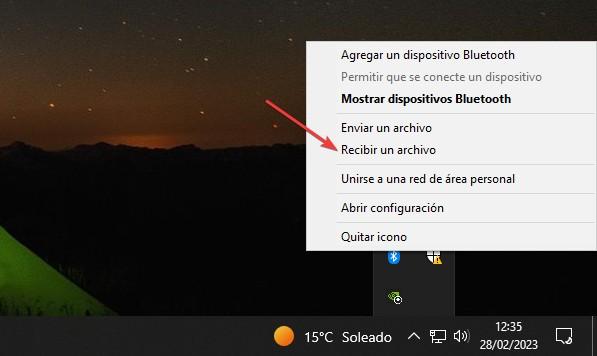
その時点で、デバイスがファイルの受信を待機していることを知らせるウィンドウが表示されます。 送信したいファイルの転送が始まると、このウィンドウは消えます。
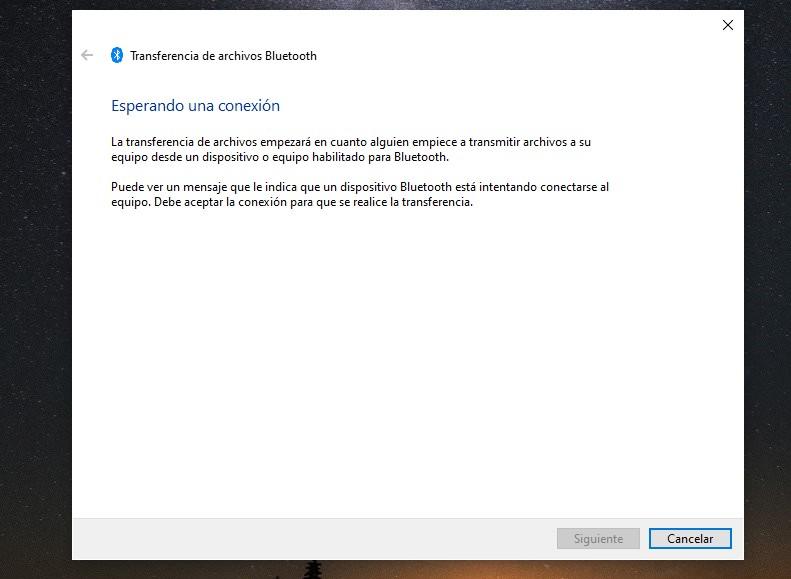
その時点で、Android モバイルまたはタブレットに移動し、PC に送信するコンテンツを選択し、[共有] オプションを選択し、Bluetooth ルートを選択してから、送信先の PC の名前をクリックします。内容を送ります。
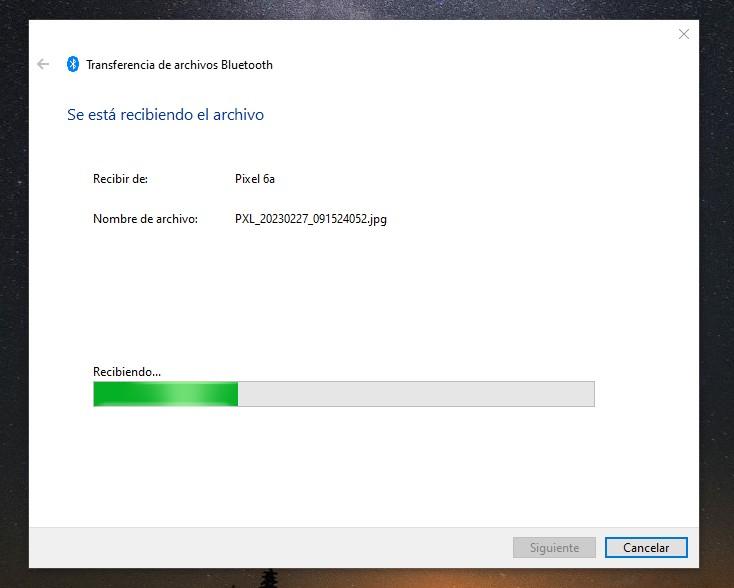
ご覧のとおり、これは Android モバイルから PC に、さらには Mac、両方のデバイスを事前にペアリングする必要はありません。
Bluetooth のないデバイスの代替
ブルートゥース接続を使用することは、Mac を含む任意の PC にファイルを送信するための最も高速で快適な方法です。 ただし、モバイルから PC にコンテンツを送信したい場合は、もっと快適な方法が他にもあります。 モバイルリンク . その解決策は Microsoft は、スマートフォンに保存されている画像、ビデオ、およびファイルにアクセスして、PC にコピーしたり、PC からモバイルにコピーしたりするのに理想的です。
このアプリケーション Bluetooth接続では機能しません 両方のデバイスを接続する必要がある Wi-Fi 接続を介して接続します。 モバイルでは、Mobile Link アプリケーションをインストールし、同じ名前の Windows アプリケーションからペアリングを実行する必要があります。 PC で携帯電話から電話をかけたり受けたりしたい場合、PC で Bluetooth 接続が必要な場合。